El tiempo que pasamos conectados a la red es cada vez mayor. Las conexiones cada vez son mejores ya que nos encontramos con una amplia expansión de la tecnología 4G y la llegada del 5G no está tan lejos como nos parece. Además las conexiones WiFi gratuitas con mayor frecuencia podemos encontrarlas disponibles en diferentes lugares a los que acudimos a diario como pueden ser los centros comerciales o los restaurantes.
Esto puede ser un privilegio para muchos y una gran comodidad a la hora de estar informados y trabajar desde la red, pero los peligros en internet son cada vez mayores ya que las amenazas Phising para el robo de información están a la orden del día. Nuestra privacidad y seguridad se ve cada vez menos cubierta en este mundo, por eso debemos ser nosotros mismos los que tengamos cuidado y seamos prevenidos mientras navegamos por la web. Y es que debemos tener algo claro, si hoy en día alguien sabe acerca de nosotros ese es Google.
Generalmente el ordenador lo solemos tener protegido con contraseña de usuarios pero ¿Y el navegador? Es posible que en muchas ocasiones nuestro ordenador sea utilizado por otras personas sin realizar el cambio de usuario y acceda desde nuestro navegador a la web. El problema de esto es que muchas veces en el navegador dejamos registrados ciertos datos como puede ser nuestra cuenta de Gmail en el caso de Chrome.
A continuación te vamos a mostrar una serie de pasos con los que a través de una extensión vas a poder poner contraseña a Chrome y seleccionar diferentes configuraciones para que de este modo la información y uso sean privados. De este modo en el caso de que acostumbremos a guardar nuestras contraseñas de determinadas web en el navegador, estaremos seguros que nadie tendrá acceso a ellas.
Lo primero que debemos hacer en este caso es añadir la extensión oficial de LockPW desde el navegador.
Una vez que la tenemos añadida en el navegador, veremos que tenemos una serie de ajustes los cuales nos permiten el autobloqueo del navegador en determinadas circunstancias, podemos seleccionar el límite de número de intentos para introducir la contraseña así como las acciones posibles en el caso de sobrepasar el límite de número de intentos.
Para comenzar a utilizarlo debemos seleccionar la contraseña la cual queremos utilizar y una pista que nos ayude en el caso de que esta contraseña se nos olvide. Una vez realizado esto, cada vez que tratemos de entrar en el navegador veremos una pequeña ventana en la que poner nuestro password para poder tener acceso.
En el caso de que queramos dejar de tener nuestro navegador protegido por contraseña, debemos acceder de nuevo a su configuración y seleccionar el botón al lado de la contraseña para inhabilitar esto. Como ultima opción podemos eliminar la extension del navegador y con ello el requerimiento de contraseña.
Es algo bastante sencillo que no nos va a robar nada de tiempo, pero que nos va a asegurar la privacidad y confidencialidad de los datos que se encuentren en nuestro navegador. Es importante que toda nuestra información tanto en la red como en el ordenador se encuentre protegida.

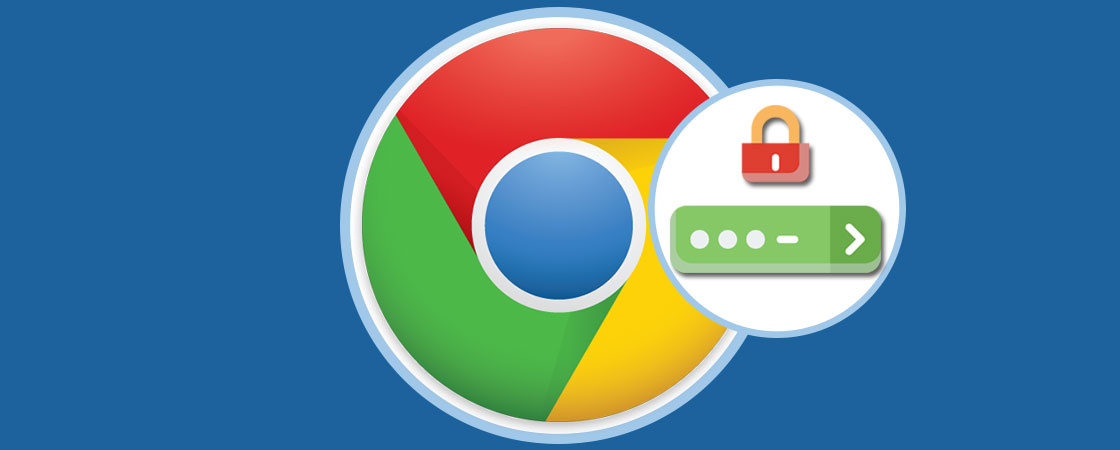
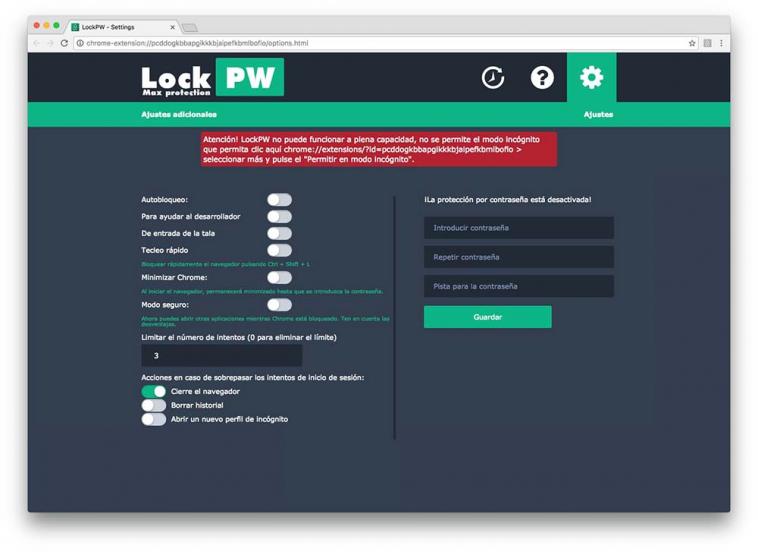
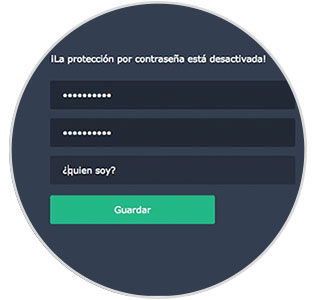
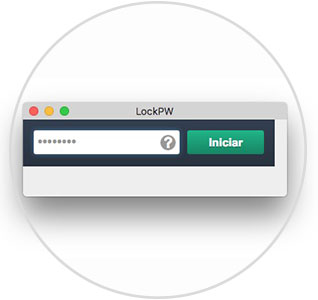
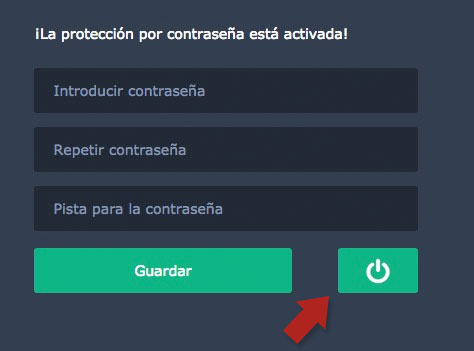


5 Comentarios
Elisa Martín
oct 20 2016 12:19
Muy buena idea, lo voy a poner el ordenador del trabajo¡
Alberto Santos
oct 20 2016 18:43
Me resulta bastante interesante porque ademas es gratuito
Pablo Santos
oct 20 2016 20:08
jajaja que bueno. Esto me gusta para poner contraseña en Chrome y dejar el ordena para que lo usen desde otro navegador, Firefox o Edge o Explorer, pero que no toquen Chrome que muchas veces me lo desconfiguran o porque tengo muchas ventanas abiertas. Me ha gustado este tip.
Alicia Prieto
oct 27 2016 12:12
Lo de poner contraseña en el navegador la verdad que es algo nuevo para mi jejej pero bueno la seguridad contra más mejor y sobretodo si nuestros equipos no están seguros al 100%
JoffreParedes
dic 04 2016 01:04
Muy buena la extensión, y si por alguna razón olvido la contraseña como accedería al navegador?